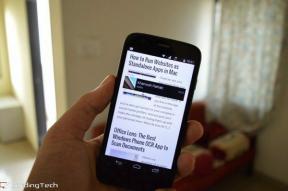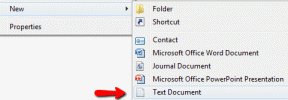როგორ განაახლოთ ანდროიდის ხელით უახლეს ვერსიამდე
Miscellanea / / November 28, 2021
ამ სახელმძღვანელოში ჩვენ ვნახავთ, თუ როგორ შეგიძლიათ ხელით განაახლოთ Andriod უახლეს ვერსიამდე მოწყობილობის პარამეტრების, კომპიუტერის ან მოწყობილობის განახლების პაკეტის გამოყენებით. ჩვენ ვხედავთ, რომ დროდადრო ჩნდება პროგრამული უზრუნველყოფის განახლების შესახებ შეტყობინებები ჩვენს Android მოწყობილობებზე. ამ განახლებების საჭიროება მნიშვნელოვანი ხდება, რადგან სწორედ ამ განახლებების გამო იზრდება ჩვენი მოწყობილობის უსაფრთხოება და სიჩქარე. ამ განახლებებს ასევე მოაქვს ბევრი ახალი ფუნქცია ჩვენი Android ტელეფონებისთვის და საბოლოოდ აუმჯობესებს ჩვენი მოწყობილობის მუშაობას.

მნიშვნელოვანია აღინიშნოს, რომ მოწყობილობის განახლება მარტივი პროცესია, მაგრამ უნდა დარწმუნდეთ, რომ ეს არის შექმნეს მათი ფაილების და სხვა პერსონალური ინფორმაციის სარეზერვო ასლი, რათა ის არ წაიშალოს დროს განახლება. განახლება არანაირ ზიანს არ მიაყენებს მოწყობილობას, მაგრამ ყველა ზომა უნდა იქნას მიღებული მათი მონაცემების უსაფრთხოდ შესანარჩუნებლად.
მას შემდეგ რაც შექმნით ყველა მნიშვნელოვანი ფაილის სარეზერვო ასლს, მიჰყევით სახელმძღვანელოში მითითებულ ნაბიჯებს, რათა ხელით განაახლოთ თქვენი ანდროიდი უახლეს ვერსიამდე.
შინაარსი
- როგორ განაახლოთ ანდროიდის ხელით უახლეს ვერსიამდე
- მეთოდი 1: მოწყობილობის განახლება მოწყობილობის პარამეტრების გამოყენებით
- მეთოდი 2: მოწყობილობის განახლება კომპიუტერის გამოყენებით
- მეთოდი 3: მოწყობილობის განახლება განახლების პაკეტის გამოყენებით
- მეთოდი 4: მოწყობილობის განახლება Rooting მოწყობილობით.
როგორ განაახლოთ ანდროიდის ხელით უახლეს ვერსიამდე
Android-ის ვერსიის შემოწმება თქვენს ტელეფონზე
სანამ განახლებები დააინსტალირეთ თქვენი ტელეფონისთვის, ჯერ უნდა შეამოწმოთ თქვენი ტელეფონის Andriod ვერსია. მიჰყევით ინსტრუქციას, რათა გაიგოთ Android-ის ვერსიის შესახებ თქვენს მოწყობილობაზე:
1. Დააკლიკეთ პარამეტრები და მერე სისტემა.

2. სისტემის მენიუში ნახავთ Ტელეფონის შესახებ ვარიანტი, დააწკაპუნეთ მასზე, რომ იპოვოთ თქვენი Android-ის ვერსია.

Android მოწყობილობის მეთოდების განახლების სხვადასხვა მეთოდი მსგავსია ყველა მოწყობილობისთვის, მაგრამ შეიძლება ოდნავ განსხვავდებოდეს Android ვერსიის განსხვავებების გამო. ქვემოთ მოცემული მეთოდები ზოგადია და მუშაობს ყველა Android მოწყობილობაზე:
მეთოდი 1: მოწყობილობის განახლება მოწყობილობის პარამეტრების გამოყენებით
იმისათვის, რომ გამოიყენოთ მოწყობილობის პარამეტრები Android მოწყობილობის ხელით უახლეს ვერსიამდე განახლებისთვის, მიჰყევით ამ ნაბიჯებს:
1. უპირველეს ყოვლისა, თქვენ უნდა დაუკავშიროთ თქვენი მოწყობილობა Wi-Fi-ს, გადაფურცლეთ შეტყობინებების უჯრას და დააჭირეთ Wi-Fi ღილაკს. როგორც კი Wi-Fi დაუკავშირდება, ხატულა ცისფერი გახდება. აუცილებელია მოწყობილობის განახლება უკაბელო ქსელში, რადგან ეს განახლებები მოიხმარს ბევრ მონაცემს. ასევე, ფიჭური მონაცემები გაცილებით ნელია ვიდრე უკაბელო ქსელი.

2. ახლა გახსენით პარამეტრების აპი თქვენს Android ტელეფონზე. პარამეტრების ქვეშ, შეეხეთ ტელეფონის შესახებ ან პროგრამული უზრუნველყოფის განახლების ოფციას.
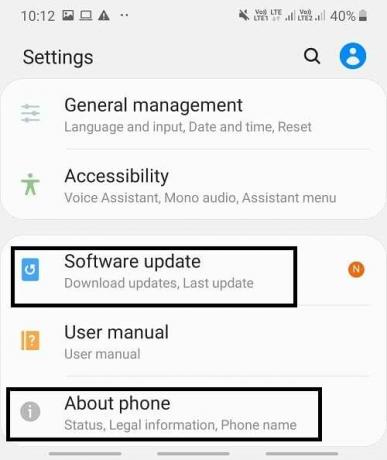
3. ტელეფონის ან სისტემის განახლებების შესახებ, შეეხეთ განახლებების ჩამოტვირთვა და ინსტალაციის ოფციას.

4. თქვენი ტელეფონი დაიწყებს განახლებების შემოწმებას.
5. თუ რაიმე განახლება ხელმისაწვდომია, ჩამოტვირთვის განახლების ვარიანტი გამოჩნდება ეკრანზე. დააჭირეთ განახლების ჩამოტვირთვა ღილაკს და თქვენი ტელეფონი დაიწყებს განახლების ჩამოტვირთვას.

6. დაელოდეთ ჩამოტვირთვის პროცესის დასრულებას. ამას შეიძლება რამდენიმე წუთი დასჭირდეს და შემდეგ უნდა დააინსტალიროთ განახლება.
7. ინსტალაციის დასრულების შემდეგ, თქვენ მიიღებთ მოთხოვნას თქვენი მოწყობილობის გადატვირთვის შესახებ.
ყველა ნაბიჯის დასრულების შემდეგ, როდესაც თქვენი მოწყობილობა გადაიტვირთება, ის განახლდება უახლესზე ანდროიდის ვერსია. თუ თქვენი ტელეფონი უკვე განახლებულია, მაშინ თქვენს ეკრანზე გამოჩნდება შეტყობინება იგივეს შესახებ.
მეთოდი 2: მოწყობილობის განახლება კომპიუტერის გამოყენებით
თქვენ შეგიძლიათ განაახლოთ თქვენი Android მოწყობილობა უახლეს ვერსიაზე კომპიუტერის გამოყენებით მოწყობილობის მწარმოებლის ოფიციალურ ვებსაიტზე მონახულებით.
Android მოწყობილობის უახლეს ვერსიაზე კომპიუტერის გამოყენებით განახლებისთვის, მიჰყევით ამ ნაბიჯებს:
1. გახსენით ნებისმიერი ვებ ბრაუზერი, როგორიცაა Google Chrome, Mozilla Firefox, Internet Explorer, Microsoft Edge და ა.შ. თქვენს კომპიუტერში.
2. ვებ ბრაუზერში ეწვიეთ მოწყობილობის მწარმოებლის ოფიციალურ ვებსაიტს. მწარმოებლის ვებსაიტი შეიძლება განსხვავდებოდეს მწარმოებლის ბრენდების მიხედვით.
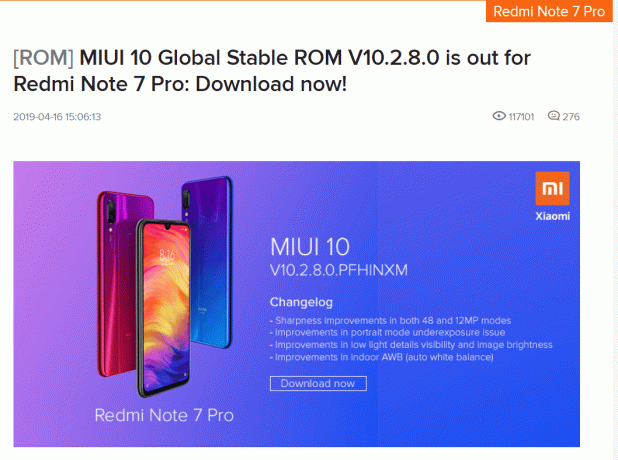
3. როგორც კი გახსნით მოწყობილობის მწარმოებლის ოფიციალურ ვებსაიტს, მოძებნეთ მხარდაჭერის ვარიანტი. დააწკაპუნეთ მასზე.
4. მხარდაჭერის განყოფილებაში შეიძლება მოგეთხოვოთ შეიყვანოთ მოწყობილობის კონკრეტული დეტალები თქვენი მოწყობილობის შესახებ და დაარეგისტრიროთ თქვენი მოწყობილობა, რათა შეძლოთ პროგრამული უზრუნველყოფის წვდომა თქვენი მოწყობილობის მიხედვით.
5. ახლა, შეამოწმეთ არის თუ არა რაიმე განახლება თქვენი მოწყობილობისთვის.
6. თუ განახლება ხელმისაწვდომია, ჩამოტვირთეთ მოწყობილობის მართვის პროგრამული უზრუნველყოფა. თქვენ შეძლებთ განახლების დაინსტალირებას თქვენს ტელეფონზე კომპიუტერის მეშვეობით მხოლოდ მოწყობილობის მართვის პროგრამული უზრუნველყოფის გამოყენებით. მოწყობილობის მართვის პროგრამული უზრუნველყოფა განსხვავდება ერთი მწარმოებლისგან მეორეზე.

7. მოწყობილობის მართვის პროგრამული უზრუნველყოფის დაყენების შემდეგ გახსენით გადმოწერილი საქაღალდე. მას ექნება განახლების ბრძანება.
8. ახლა, დაუკავშირეთ Android მოწყობილობა თქვენს კომპიუტერს.
9. იპოვნეთ განახლების ბრძანება მოწყობილობის მართვის პროგრამული უზრუნველყოფის შიგნით. ზოგადად, ის ხელმისაწვდომია ჩანართში ან ჩამოსაშლელ მენიუში.
10. თქვენი დაკავშირებული მოწყობილობა დაიწყებს განახლებას, როგორც კი დააწკაპუნებთ განახლების ბრძანების ვარიანტზე.
11. მიჰყევით ეკრანზე მითითებებს განახლების ინსტალაციის პროცესის დასასრულებლად.
12. ინსტალაციის დასრულების შემდეგ, გათიშეთ თქვენი მოწყობილობა კომპიუტერიდან და გადატვირთეთ მოწყობილობა.
ამ ნაბიჯების დასრულების შემდეგ, თქვენი მოწყობილობა გადაიტვირთება, ის განახლდება Android-ის უახლეს ვერსიაზე.
Წაიკითხე მეტი:გაუშვით Android აპლიკაციები Windows კომპიუტერზე
მეთოდი 3: მოწყობილობის განახლება განახლების პაკეტის გამოყენებით
თქვენი Android მწარმოებლის ვებსაიტს ექნება გარკვეული ფაილები და განახლებები, რომლებიც შეგიძლიათ პირდაპირ ჩამოტვირთოთ და დააინსტალიროთ თქვენი Android ვერსიის განახლებისთვის. უკეთესი იქნება თუ წახვალთ ჩამოტვირთვის მენიუ მწარმოებლის ვებსაიტზე და შემდეგ ჩამოტვირთეთ უახლესი განახლების პაკეტი თავად მათი საიტიდან. უნდა გახსოვდეთ, რომ თქვენ მიერ დაინსტალირებული განახლება უნდა ეკუთვნოდეს თქვენი მოწყობილობის მოდელს.
1. ჩამოტვირთეთ განახლება საიტიდან და შეინახეთ ტელეფონის მეხსიერების ბარათზე.
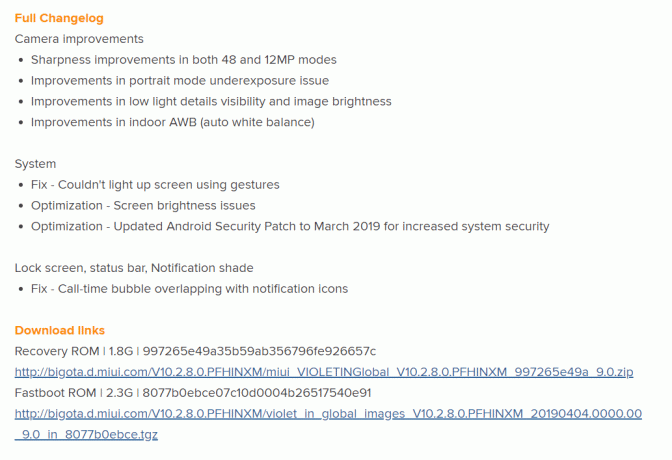
2. გახსენით პარამეტრების მენიუ თქვენს ტელეფონზე და დააწკაპუნეთ Ტელეფონის შესახებ.

3. ტელეფონის შესახებ მენიუში დააწკაპუნეთ Სისტემის განახლება ან პროგრამული უზრუნველყოფის განახლება. როგორც კი ნახავთ განახლების პაკეტს, დააწკაპუნეთ განაგრძეთ ინსტალაცია პაკეტი.

4. თქვენი ტელეფონი გადაიტვირთება და ავტომატურად განახლდება.
მეთოდი 4: მოწყობილობის განახლება Rooting მოწყობილობით.
დაფესვიანება არის კიდევ ერთი მეთოდი, რომლითაც შეგიძლიათ განაახლოთ თქვენი მოწყობილობა. როდესაც Android-ის უახლესი ვერსია ხელმისაწვდომია თქვენი სისტემისთვის, შეგიძლიათ სცადოთ მოწყობილობის root და ამით მიიღეთ წვდომა სუპერ ადმინისტრატორის ნებართვაზე და ასევე შეგიძლიათ ჩართოთ განახლებები ყოველგვარი გარეშე პრობლემა.
ანდროიდის ტელეფონის გასაშლელად, თქვენ უნდა მიჰყვეთ ქვემოთ მოცემულ ინსტრუქციას:
1. დააინსტალირეთ root პროგრამა თქვენს კომპიუტერზე და დაუკავშირეთ თქვენი ტელეფონი სისტემას USB კაბელის გამოყენებით.
2. მიჰყევით ეკრანზე მითითებებს და გააუქმეთ ტელეფონი.
3. გადატვირთეთ ტელეფონი და გექნებათ Android-ის განახლებული ვერსია თქვენს მოწყობილობაზე.
Წაიკითხე მეტი:როგორ დააინსტალიროთ ADB (Android Debug Bridge) Windows 10-ზე
იმედია, ამ მეთოდების გამოყენებით, თქვენ შეძლებთ ხელით განაახლოთ თქვენი Android მოწყობილობა უახლეს ვერსიამდე და ისარგებლოთ განახლებული ვერსიის გაუმჯობესებული ფუნქციებით.